Здравствуйте! На панели инструментов фотошопа самой первой группой выступают средства создания выделенной области. К этой группе относятся инструменты создания прямоугольной и овальной областей, а также горизонтальная и вертикальная строка. О последних и пойдет речь в этой статье.
Местоположение инструментов Область (горизонтальная строка) и Область (вертикальная строка) на панели инструментов фотошопа:
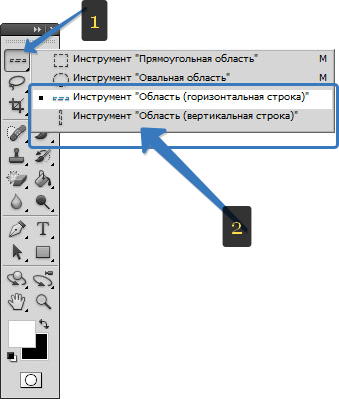
Их сфера применения достаточно узкая. Они могут выделять ровно одну строку или один столбец пикселов, охватывая всю ширину или высоту документа. Чтобы создать такое выделение, нужно просто щелкнуть в нужном месте левой кнопкой мыши. В результате проявится узкая полоса «марширующих муравьев»:
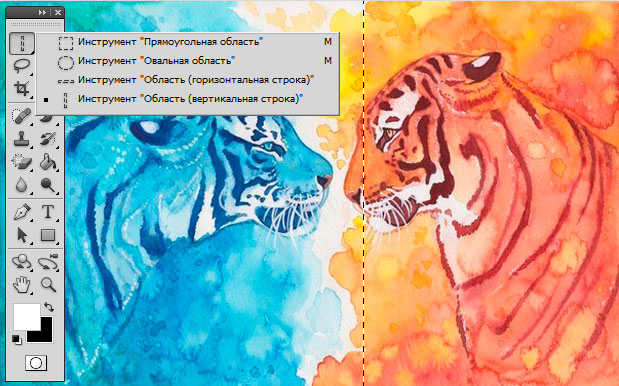
Панель параметров полностью совпадает с настройками своих одногрупников — Прямоугольная и Овальная области.
Много ли сделаешь с выделением в 1 пиксель и часто ли это может пригодиться? Вот в каких случаях эти инструменты можно примененять:
1. Сперва самый очевидный — Выделение области шириной в 1 пиксель.
Имеются ввиду те случаи, когда нужна область шириной не больше одного пекселя. Такую область можно будет заполнить, например, каким-нибудь контрастным цветом или градиентом, чтобы получились декоравтивные полосы.
Примечание. Такое выделение нельзя вращать и делать, например, по диагонали. Оно всегда строго по вертикали и горизонтали. Из-за этого круг возможных действий опять же сужается.
Если вы занимаетесь веб-дизайном, то можно сымитировать столбец или строку пространства между определенными областями веб-страницы. Можно еще придумать десяток примеров, когда требуется максимально узкое выделение.
2. Растяжение изображения.
С помощью этих инструментов можно растянуть изображение на несколько пикселей.
Выберите горизонтальную или вертикальную строку и создайте выделенную область, например, вертикальную. Теперь возьмите инструмент Перемещение (быстрая клавиша на клавиатуре — V) и, удерживая клавишу Alt, нажимайте на стрелочки на вашей клавиатуре. Если в нашем примере это вертикальная строка, то выберите стрелочки «вправо» или «влево».
— Регулярная проверка качества ссылок по более чем 100 показателям и ежедневный пересчет показателей качества проекта.
— Все известные форматы ссылок: арендные ссылки, вечные ссылки, публикации (упоминания, мнения, отзывы, статьи, пресс-релизы).
— SeoHammer покажет, где рост или падение, а также запросы, на которые нужно обратить внимание.
SeoHammer еще предоставляет технологию Буст, она ускоряет продвижение в десятки раз, а первые результаты появляются уже в течение первых 7 дней. Зарегистрироваться и Начать продвижение
Что в итоге происходит: нажатие клавиши Alt копирует содержимое выделенной области. Когда вы нажимаете на стрелочки, область сдвигается в сторону на 1 пиксель и вставляет то, что скопировано. Таким образом, когда мы пиксель за пикселем сдвигаемся в сторону, то размножаем содержимое выделенной области. Получается эффект растяжения.

Отпишите в комментариях, если вы знаете еще какие-нибудь случаи эффективного применения этих инструментов. Эта информация будет всем полезна и интересна.
 Обучение фотошопу и.. Уроки фотошопа CS5 на русском языке для начинающих Обучение и уроки фотошопа CS5 на русском языке для начинающих
Обучение фотошопу и.. Уроки фотошопа CS5 на русском языке для начинающих Обучение и уроки фотошопа CS5 на русском языке для начинающих



На самом деле в веб-дизайне никогда данным способом не пользовался, так как есть направляющие, есть масштабирование и нужно более детально и точно вплоть до пикселя вырезать нужный кусок.
Да, самый редко используемый инструмент во всем фотошопе. Очень специфичный и узкий круг области применения.
Пожалуйста, дайте мне ту картинку с тиграми в оригинале, ооочень надо, прошу!)
К сожалению она у меня не сохранилась…
Ну пожалуйста, поищите в интернете или у друзей спросите, умоляю, мне она очень нужна
Катя, Гугль-images делает чудеса. Искомое изображение находится за миг:
http://aikya.deviantart.com/art/When-Fire-Meets-Ice-381686257
Никогда не понимал назначение этого инструмента. И до сих пор не вижу в нем ничего нужного)